
Krijgt u een SWF-bestand dat u niet onmiddellijk op andere spelers, apparaten of gadgets kunt afspelen? Wil je weten wat de beste methode is om deze te laten bekijken en spelen? Welnu, het antwoord is om deze om te zetten naar een formaat dat breed wordt ondersteund door verschillende mediaplatforms en apparaten. Om dat te doen, bieden we u de meest efficiënte manieren aan die u kunt gebruiken zet SWF om in MP4 !
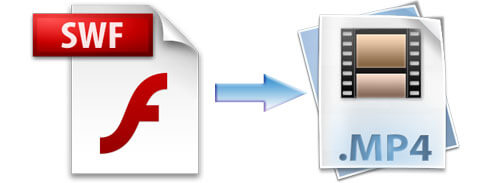
Laten we, voordat we op die manieren ingaan, een overzicht geven van wat een SWF-bestand is. Deze is gemaakt met Adobe Flash die kan worden afgespeeld in een flash-speler of elke browser met een Flash-plug-in. Dus als je er een hebt zonder, is de enige optie om die in een andere te laten veranderen. Laten we dan verder gaan en dieper ingaan op het onderwerp.
InhoudsopgaveDeel 1. Offline en online manieren om SWF-bestanden naar MP4-indeling te converterenDeel 2. SWF converteren naar MP4 met behulp van een beroemde mediaspelerDeel 3. De samenvatting
Weet u dat er een tool is die veel functies kan uitvoeren, vooral de conversiefunctie die u wenst? Ja! Een van de geweldige tools die we gaan presenteren, is dit DumpMedia Video Converter. Als je iemand in nood bent, wil je dit misschien controleren DumpMedia Video Converter die in de moderne tijd door veel gebruikers is gebruikt en vertrouwd, omdat deze software uw SWF-bestand moeiteloos naar MP4-indeling kan laten omzetten!
Het belangrijkste kenmerk van deze tool is videoconversie naar verschillende gewenste formaten zonder kwaliteitsverlies, zelfs met behoud van het originele uiterlijk. Dit ondersteunt tal van formaten zoals de populaire MP4, AVI, WMA, WAV, FLAC en nog veel meer! Bovendien kunt u dvd's en video's eenvoudig converteren naar GIF, video of audio Dit evenals bewerkings- en verbeteringsfuncties waarmee u de helderheid, het contrast, de verzadiging en de volumeregeling kunt aanpassen. Zelfs ondertitels toevoegen is mogelijk! Afgezien van de hoofdfunctie, is dit software met een gebruiksvriendelijke interface en biedt het eenvoudige stappen om de gewenste processen uit te voeren.
Tip: als u wilt weten hoe u dat moet doen verbeter de kwaliteit van uw video's, ga gewoon naar de link om te zien hoe het werkt.
Het downloaden en zelfs de installatie van dit programma kan in slechts een paar minuten worden gedaan en vereist slechts een paar klikken. U moet uw geconverteerde video hebben door slechts een paar eenvoudige stappen te volgen.
Om door te gaan met videoconversie, moet u deze eenvoudige stapsgewijze handleiding uitvoeren.
Stap 1: U dient er natuurlijk voor te zorgen dat dit DumpMedia Video Converter wordt gedownload en geïnstalleerd op uw Winvan Mac-computers.
Stap 2: Start het programma en klik op de knop "Bestanden toevoegen" om het SWF-mediabestand te selecteren dat u wilt converteren. U kunt de bestanden ook rechtstreeks van de locatie naar de hoofdinterface van de applicatie slepen en neerzetten.
Stap 3: Selecteer de gewenste uitvoer, in dit geval het MP4-formaat, door de “Alle taken converteren naar: Je hebt veel opties waaruit je kunt kiezen, zoals MP4, MOV, WMV, AVI en nog veel meer.
Stap 4: Als u klaar bent, kiest u de bestemmingsmap waarin de uitvoer of het geconverteerde bestand wordt opgeslagen door op de knop "Blader "Knop.
Stap 5: klik op de "Converteren ”Om met het conversieproces te beginnen.

Als u klaar bent met deze stappen, kunt u een voorbeeld van de video bekijken en het geconverteerde bestand controleren door op de knop "Map openen " optie. Door slechts deze vijf eenvoudige stappen uit te voeren, kunt u uw geconverteerde video binnen een paar minuten hebben.
Ja! Je leest het goed! Als u een persoon bent die het gedoe van het downloaden en installeren van applicatiesoftware vermijdt, kan een online converter voor u werken! Een van de vele online converters is deze Online Uniconverter. Hetzelfde met de bovenstaande applicaties, dit evenals de mogelijkheid om uw SWF-bestand converter naar MP4-formaat Bovendien ondersteunt dit niet alleen een paar, maar ook verschillende andere populaire formaten met een hoge conversiesnelheid. Het enige nadeel is dat dit alleen kan worden gebruikt bij het transformeren van video's - het heeft geen bewerkingsfunctie, in tegenstelling tot de andere.
Het volgende moet worden gedaan om een conversie online uit te voeren.
Stap 1: Blader door het SWF-bestand op door de knop "+" aan te vinken in de hoofdinterface. U kunt net zo goed bestanden slepen en neerzetten als u dat wilt.
Stap 2: Nadat het bestand is geïmporteerd, moet u MP4 kiezen als het gewenste formaat voor het uitvoerbestand.
Stap 3: Eenmaal ingesteld, vink het "Converteren ”Om de conversie van uw SWF- naar MP4-bestand te starten.
Stap 4: Zodra de conversie is voltooid, heeft u natuurlijk de kans om het uitvoerbestand te downloaden en op uw desktop of pc op te slaan.
![]()
Afgezien van de eerste twee opties die hierboven zijn gepresenteerd en uitgelegd, hebben we nog een andere manier om uw niet-interactieve SWF-bestand naar MP4-indeling te converteren. Dit is met behulp van een van de beroemde mediaspelers - VLC Media Player. Merk op dat u in deze tool alleen niet-interactieve SWF-bestanden kunt converteren. U kunt geen interactieve versies converteren die zijn geproduceerd door middel van screencasting-software.
VLC wordt beschouwd als een van de vele platforms waarop u uw video's in een oogwenk kunt afspelen en bekijken. Het is inderdaad fascinerend dat u met deze tool de conversie naar verschillende formaten kunt doen.
Bekijk dit!
Stap 1: Natuurlijk moet u de VLC-mediaspeler hebben gedownload en op uw pc geïnstalleerd.
Stap 2: Vanuit de hoofdinterface moet u kiezen "Media '.
Stap 3: Vink het ‘Converteren / opslaan ”Pictogram dat u zult zien zodra er op Media is geklikt.
Stap 4: Als u klaar bent met stap 3, ziet u een nieuw venster waarin het tabblad "Bestand" wordt weergegeven. Zorg ervoor dat u op de knop "Toevoegen" aan de rechterkant klikt. Hier importeert u de SWF-bestanden die u wilt converteren.
Stap 5: Vink het ‘Converteren / opslaan”Knop die u rechtsonder ziet naast de knop“ Annuleren ”.
Stap 6: Ga naar het tabblad "Profiel" waar u de optie heeft om het uitvoerformaat (MP4) te kiezen. Je kreeg ook de kans om een videovoorinstelling te kiezen voor het geval je wilde dat de video werd geüpload naar een sociaal mediaplatform of website zoals YouTube en Facebook.
Stap 7: Op het bestemmingstabblad kunt u de map kiezen en de naam invoeren die u verkiest voor het geconverteerde bestand.
Stap 8: Eindelijk kan het klik op de knop "Start" U zult nu zien dat het SWF-bestand wordt afgespeeld in VLC. Zodra het afspelen is voltooid, moet u uw uitvoervideo in MP4-indeling hebben!

Er zijn drie eenvoudige methoden die in dit artikel worden gepresenteerd. Als u uw SWF-bestand naar MP4-indeling wilt converteren, heeft u de mogelijkheid om toepassingssoftware te gebruiken, zoals: DumpMedia Video converteerder. Naast de hoofdfunctie die videoconversie is, kun je ook spannende en extra functies ervaren, zoals videobewerking. Als u deze programma's niet wilt gebruiken, kunt u online converters of VLC-mediaspeler proberen, die volgens ons al op veel pc's is geïnstalleerd. Heb je een van deze eerder geprobeerd? Wat waren je ervaringen en feedback? Kun je met ons delen? Laat je mening achter in de commentaarsectie hieronder!
